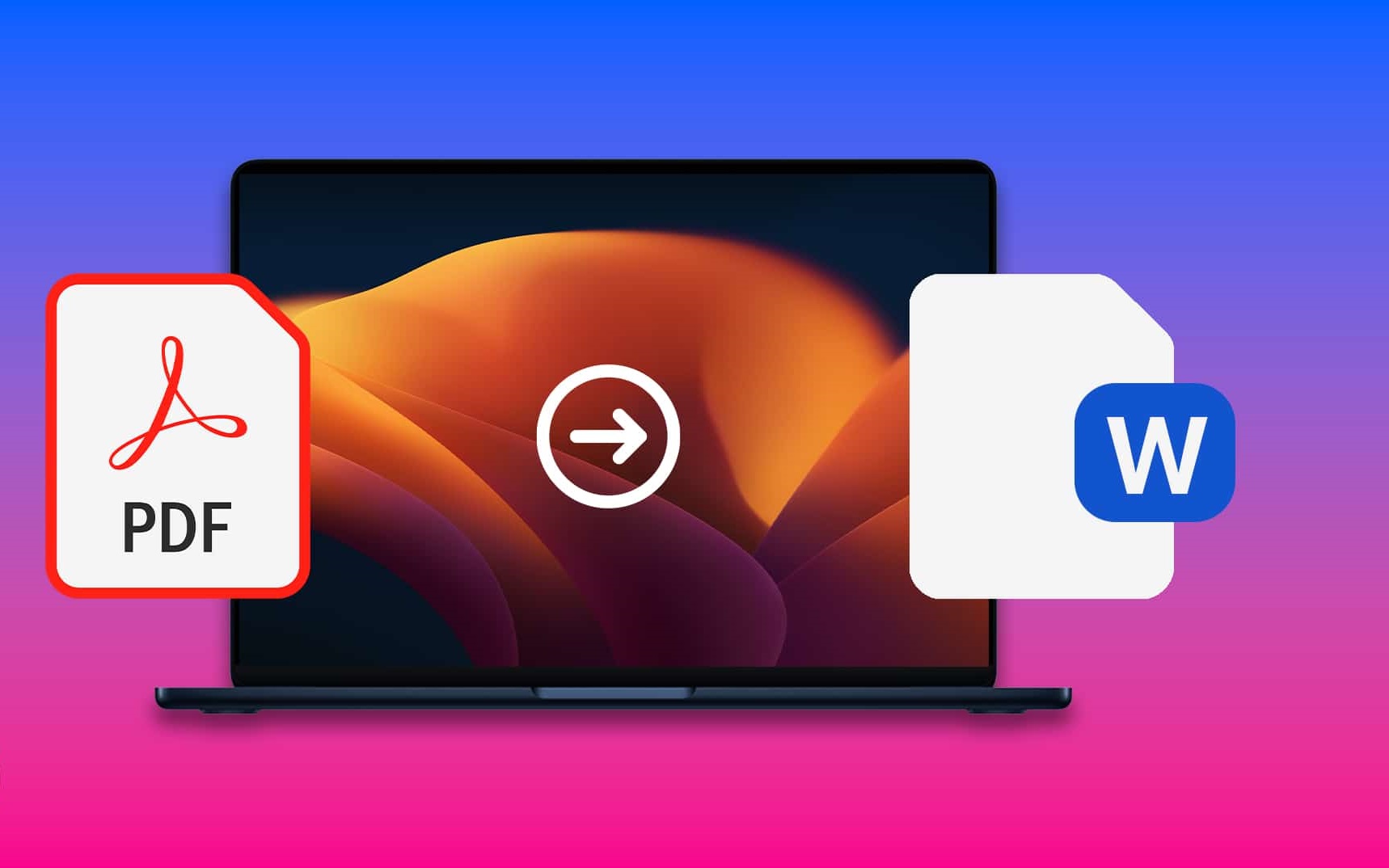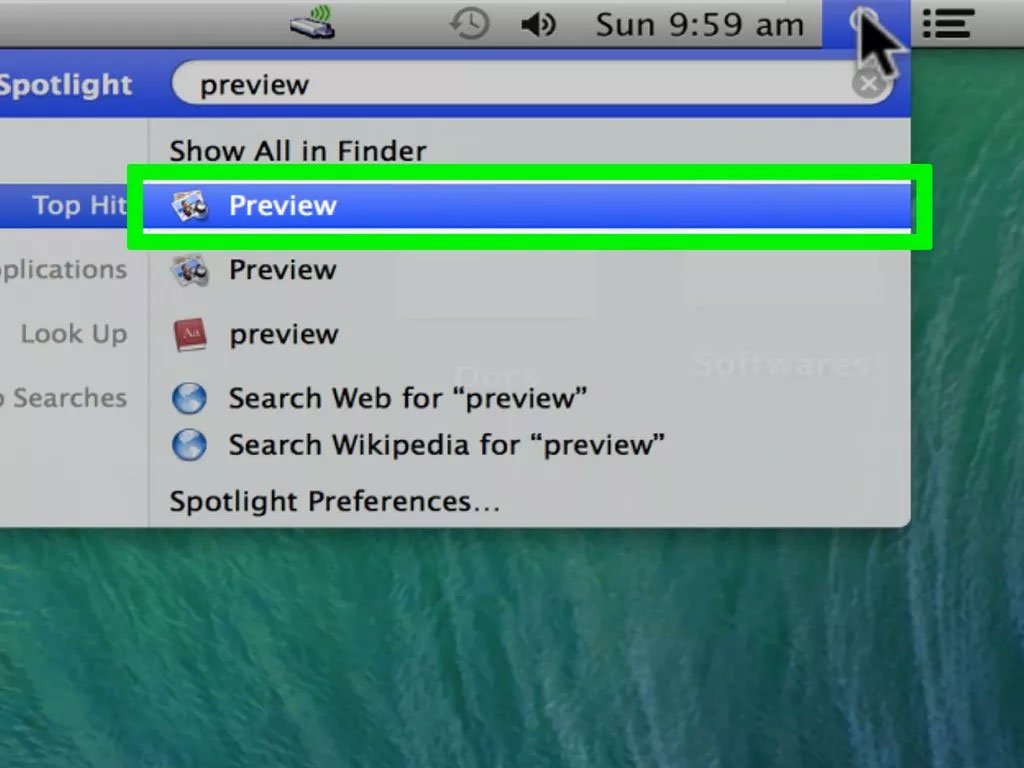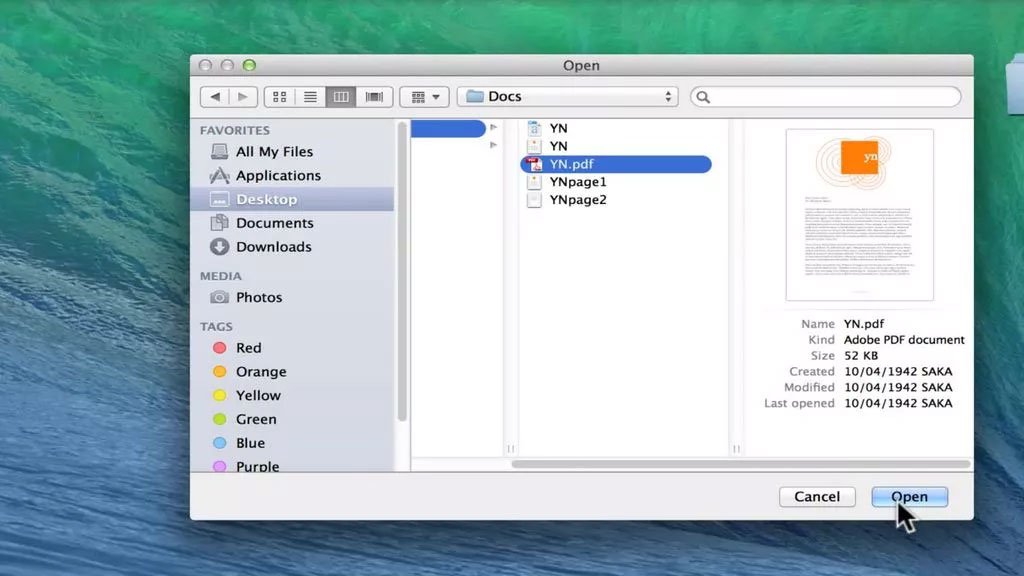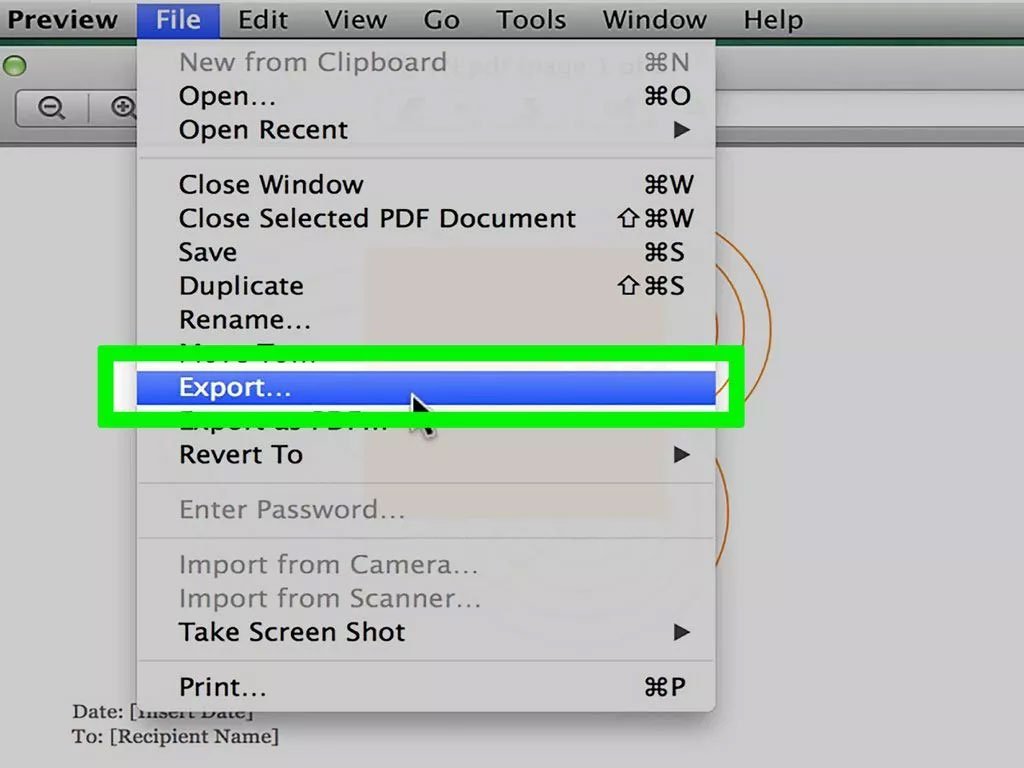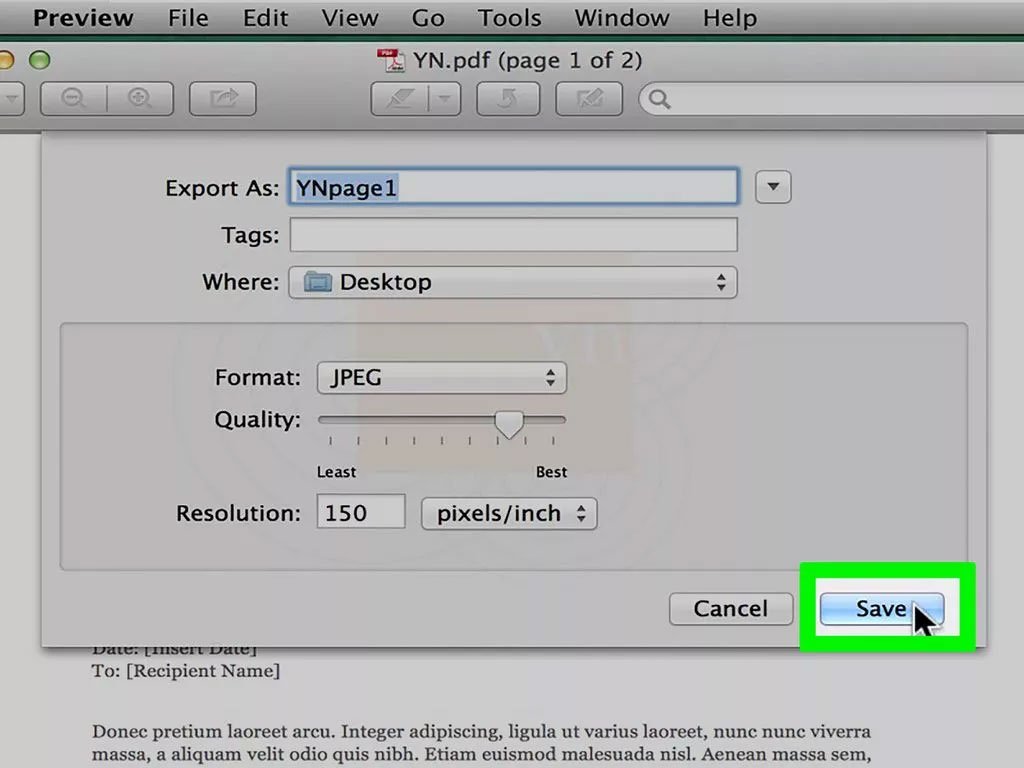چگونه می توانم یک پی دی اف (PDF) را در مک به عکس (JPG) تبدیل کنم؟
تبدیل فایل های پی دی اف به تصویر یکی از آن دسته کارهایی است که افراد زیادی به دنبال چگونگی انجام آن بوده اند اما با نحوه ی انجام آن آشنایی نداشته باشند. فرمت PDF یکی از رایج ترین فرمت های موجود جهت انتقال فایل ها و ذخیره آن ها می باشد. گاهی اوقات ممکن است در برخی از سیستم ها فرمت پی دی اف پشتیبانی نشود و افراد مجبور به تغییر فرمت فایل هایشان شوند. به همین دلیل ما در این مطلب قصد داریم تا نحوه ی تبدیل پیدیاف به عکس در مک را به شما آموزش دهیم. در ادامه این مطلب همراه ما باشید.
نکته: شما می توانید برای آشنایی با روش های تبدیل فایل ورد به عکس بها معرفی سایت های آنلاین و یا استفاده از برنامه های خود ویندوز، مبحث آموزش روش های تبدیل فایل ورد به عکس را مطالعه نمایید.
نکته: شما می توانید برای آشنایی با روش های گرفتن اسکرین شات از صفحه مک در وبسایت تازه کار، مبحث آموزش روش های گرفتن اسکرین شات از صفحه مک مطالعه نمایید.
تبدیل پیدیاف به عکس در مک (PDf to JPG)
در برخی از مواقع فایل های پی دی اف در برخی از سیستم ها پشتیبانی نمی شوند و همین موضوع سبب می شود تا افراد به دنبال راهی برای تبدیل آن به فرمت های دیگر باشند. به عنوان مثال تبدیل فرمت پیدیاف به عکس در مک یا ویندوز یکی از همین راه ها است.
بنابر این ، اگر شما هم از آن دسته افرادی هستید که به دنبال راهی برای چگونگی تبدیل پیدیاف به عکس در مک هستید اما نمی دانید چگونه؟ باید به شما بگوییم که جای نگرانی نیست و برای انجام این کار پروسه سختی را پیش رو ندارید. تنها کافیست به ترتیب و طبق مراحل ارائه شده در مطلب زیر پیش بروید:
۱. قبل از هرچیزی به یاد داشته باشید که برای انجام این کار در سیستم مک، بهتر است تا از یک برنامه جانبی یا ابزار داخلی استفاده نمایید.
۲. یکی از ساده ترین برنامه های جانبی، ابزار داخلی Preview در مک می باشد که بسیار سریع است و نیاز به نصب برنامه های دیگر ندارید.
۳. تنها کافیست در نوار ابزار سیستم خود، عبارت Preview را وارد نموده و برنامه نمایان شده را اجرا کنید.
نکته: به این نکته نیز توجه داشته باشید که در صورت استفاده از این برنامه به صورت پیش فرض برای باز کردن پی دی اف های خود، نیازی به انجام این کار نیست و می توانید فایل PDF مورد نظر خود که قصد تبدیل آن به عکس را دارید مستقیما انتخاب و باز کنید.
۴. در این بخش باید بر روی گزینه File که در نورا ابزار بالای صفحه قرار دارد کلیک کنید.
۵. در منوی جدید نمایان شده، گزینه Open را انتخاب نمایید.
۶. سپس فایل مورد نظر خود را از مسیر آن پیدا و انتخاب کنید.
۷. پس از پیدا کردن فایل مورد نظرتان، بر روی گزینه ی Open که در گوشه سمت راست مطابق تصویر زیر قرار دارد کلیک کنید.
۸. اکنون باید مجددا بر روی گزینه File که در نوار بالایی مک قرار دارد کلیک کرده و از منوی باز شده گزینه Export را انتخاب کنید.
۹. در منوی جدیدی که برای شما نمایش داده می شود، گربنه Format را انتخاب کرده و از منوی کشویی باز شده، فرمت تصاویر مورد نظر خود را انتخاب کنید.
۱۰. سپس گزینه غلطکی Quality را مطابق تصویر زیر به سمت راست بکشید تا کیفیت تصویرتان بالا رود.
نکته: به این نکته نیز توجه داشته باشید که هرچه کیفیت تصویر شما بیشتر شود، حجم نهایی فایل خروجی نیز زیادتر خواهد بود. مقدار Resolution را هم در بازه میان ۷۰ الی ۲۰۰ پیکسل بر اینچ قرار دهید.
۱۱. با انتخاب گزینه ی Where می توانید مسیر ذخیره سازی فایل خود را انتخاب نمایید.
۱۲. در نهایت برای تکمیل فرآیند تبدیل پی دی اف به عکس در مک، باید گزینه ی Save را مطابق تصویر زیر انتخاب کنید.